Video suratga olish bugungi kunda muammo emas. Endi siz murakkab qimmat videokameralarga pul sarflashingiz shart emas. O'rnatilgan video funktsiyasi bilan miniatyura raqamli kamerasini sotib olish kifoya, va siz barcha qiziqarli hayotiy daqiqalarni tasvirga olishingiz mumkin. Bir narsa tushkunlikka soladi - olingan filmning sifati har doim ham talab darajasida emas. Ammo chiqish yo'li bor - uni Photoshop-da tahrir qiling (Photoshop CS3 yoki undan keyingi versiyasi bu maqsadga mos keladi).
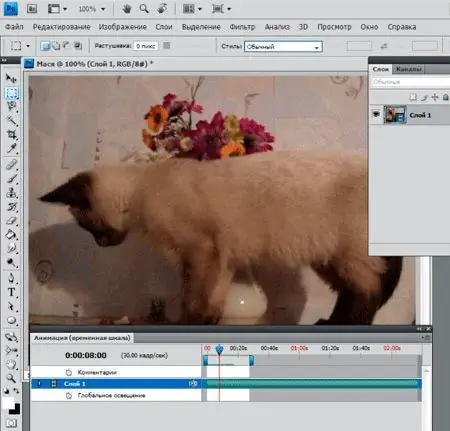
Ko'rsatmalar
1-qadam
Faylni ochish uchun "Fayl" - "Ochish" menyusiga o'ting va faylingizga yo'lni ko'rsating. Dastur mashhur video fayllarning aksariyatini o'qiydi (AVI, MOV, MPEG …). Fayl ochiladi. Rasmdagi qatlamlarda siz videofaylga tegishli bo'lgan lentaning kichik rasmini ko'rasiz.
2-qadam
Videoni tahrirlashni boshlash uchun "Oyna" - "Animatsiya" menyusiga o'ting. Rasm ostida Animatsiyani tahrirlash oynasi ochiladi. Oynaning yuqori qismida videoning vaqtini bir necha soniya ichida ko'rsatadigan xronologiya mavjud. Agar saytingiz uchun kichkina video tayyorlamoqchi bo'lsangiz, filmning uzunligini kamaytiring, shunchaki chekkasini torting va ko'rsatgichni kerakli vaqtga qo'ying. Endi, "O'ynatish" tugmachasini bosganingizda, video kerakli uzunlikda ijro etiladi (masalan, 52 soniya) va qaytadan boshlanadi.
3-qadam
Siz tahrirlashni boshlashingiz mumkin. "Asboblar" panelida joylashgan tugmalar (cho'tka, shifobaxsh cho'tka, shtamp, rasm va hk) yordamida operatsiyalarni bajarishda o'zgarishlar faqat siz ishlayotgan kadrga tegishli bo'lishini bilish muhimdir. O'zgarishlar film bo'ylab tarqalishi uchun keyingi kadrga o'tishingiz va hamma narsani takrorlashingiz kerak. Keyin ikkinchisida, uchinchisida…. Jarayon juda ko'p vaqt talab etadi. 15 soniyagacha 52 sekundlik filmda atigi 780 kadr borligini aytish kifoya.
4-qadam
Shu bilan birga, butun filmga sozlash qatlamlari (darajalar, egri chiziqlar, rang / to'yinganlik va boshqalar) qo'llaniladi. Shunday qilib, agar siz kadrdagi ranglarni moslashtirsangiz, uni engillashtirsangiz, to'yinganlikni qo'shsangiz va hokazo, ushbu sozlamalar filmning barcha kadrlarida qo'llaniladi. Shu tarzda, haddan tashqari qoraygan plyonkani tuzatish, iliq (yoki sovuq) fotosurat va boshqalarni qo'llash oson.
Qatlam niqobini ishlatadigan harakatlar butun filmga ham tegishli.
5-qadam
Bundan tashqari, dasturda o'rnatilgan har qanday filtr butun filmga qo'llanilishi mumkin. Buni amalga oshirish uchun faylni aqlli ob'ektga aylantiring. Qatlamlarga o'ting, ramka tasvirida turing va kontekst menyusidan "Aqlli ob'ektga aylantirish" -ni tanlang.
Agar siz "Filtr" menyusidan "Aqlli filtrlarga aylantirish" ni tanlasangiz, xuddi shunday natijaga erishasiz. Tasvirdagi qatlamlarda lenta eskizlari aqlli ob'ekt eskiziga aylanadi.
Sizga eng mos keladigan narsani qiling va videongizni tahrirlang.
6-qadam
Endi ish tugadi. Filmni yana o'ynang, natijasini ko'ring. Agar hammasi yaxshi bo'lsa, uni saqlash kerak. Buning uchun "Fayl" - "Eksport" - "Videoni tomosha qilish" menyusiga o'ting.
Ochilgan oynada kerakli narsalarni to'ldiring: fayl nomini, joylashuv papkasini, kelajakdagi videoning formatini, o'lchamini (ramka bo'yicha) o'rnating. Keyin Render tugmachasini bosing.
Endi fayl saqlanadi, uni oilaviy to'plamingizga, saytga qo'yishingiz, do'stlaringizga elektron pochta orqali yuborishingiz mumkin….






